| 1- |
ICQ
programinizi açin ve "Address Book" bölümüne
girin.
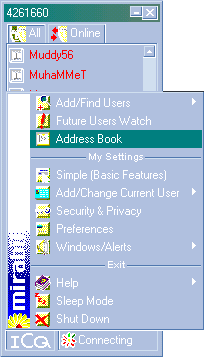
|
| 2- |
"File"
menüsünden "Export Address Book" bölümünü seçin.
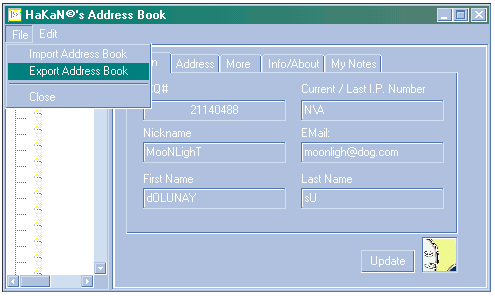
|
| 3- |
Listenizin
yedeginin sabit diskinize kaydi için dosya ismini yazin
ve "Save" tusuna basin.
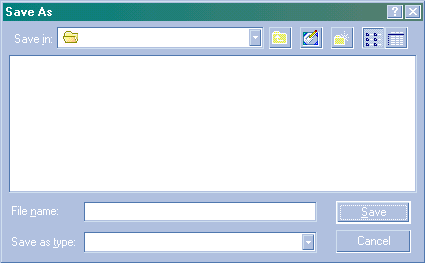
|
| 4- |
Simdi
ICQ programini tekrar kurduktan sonra eski listenizdeki
kullanicilari komple listenize tekrardan eklemek için,
"File" menüsünden "Import Address Book"
seçeneginii tiklayin.
|
| 5- |
Sabit
diskinize kaydetmis oldugunuz listenizin yedegi olan
dosya ismini seçip "Open" tusuna basin.
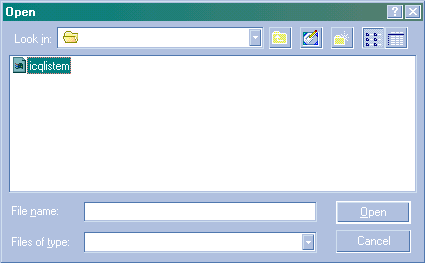
|
| 6- |
Simdi
ise tüm mouse ile kullanicilarin üzerine gelip sag
tusa basin ve "Add to Contact List" diyerek
kullanicilari listenize ekleyin.
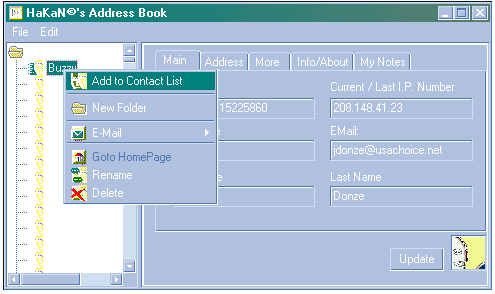
|
| |
Not
: Bu bölümdeki islemleri uygulamadan önce Listenizin
yedeginin alinmasi II bölümüne bakiniz. |